Advertentie
Tegenwoordig draagt elk gebruik draagbare media zoals USB-sticks, geheugenkaarten en optische media; het is heel gemakkelijk om een apparaat ter grootte van uw duim te verliezen en de gevolgen kunnen verschrikkelijk zijn, vooral als het gevoelige bedrijfsgegevens zijn. Dit geldt ook voor meer voorkomende situaties; je zou je proefschrift of foto's van je familie kunnen verliezen. U kunt deze bedreiging gemakkelijk elimineren door coderingssoftware te gebruiken.
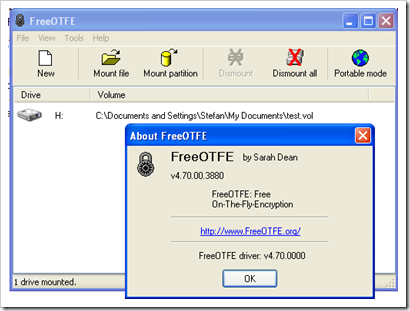
FreeOTFE is freeware bestandscoderingssoftware waarvan de broncode vrij beschikbaar is. De naam komt van "˜On The Fly Encryption", een procedure die informatie automatisch versleutelt en ontsleutelt op het vraag van de gebruiker, zonder interactie met de applicatie die de coderingslaag beheert "transparant'.
Het belangrijkste doel van FreeOTFE is dat u hiermee zogenaamde voumes / schijven kunt maken die precies als normaal werken schijf, met de uitzondering dat alles dat naar een van hen wordt geschreven, wordt gecodeerd voordat het op de harde schijf van uw computer wordt opgeslagen rit. Niemand behalve u kunt die bestanden openen en bekijken. Om iemand in de toekomst de bestanden op die gecodeerde volumes te laten lezen, moet de gebruiker FreeOTFE gebruiken en het wachtwoord kennen.
FreeOTFE, voor het eerst uitgebracht in 2004 door Sean Dean, heeft een eenvoudig te gebruiken interface, compleet met een stapsgewijze wizard die u helpt selecteer instellingen voor uw gecodeerde volume, evenals een draagbare modus, wat betekent dat u op elk gewenst moment toegang hebt tot uw gecodeerde bestanden computer.
Hoe FreeOTFE te gebruiken om gegevens te verbergen en te versleutelen
Het aanmaken van een nieuw gecodeerd volume is heel eenvoudig.
Als u niet bekend bent met versleutelingsmodi en hun respectievelijke afkortingen, hoeft u alleen Nieuw te selecteren en vervolgens op Volgende te klikken.
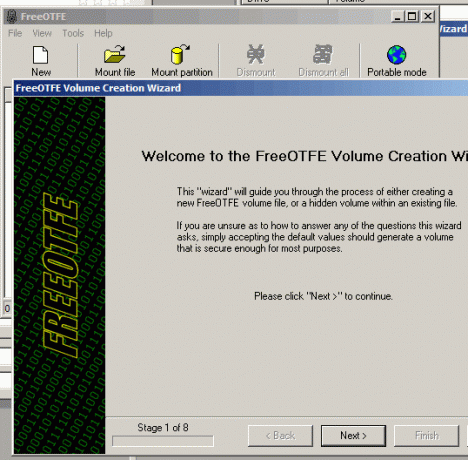
Geef vervolgens aan of het nieuwe volume moet worden gemaakt als een schijfimagebestand dat op uw bestandssysteem is opgeslagen, of neem een schijfpartitie / volledige fysieke schijf in beslag. Voor beginnende gebruikers wordt het aanbevolen om te gaan met een schijfimagebestand dat is opgeslagen op uw bestandssysteemoptie.
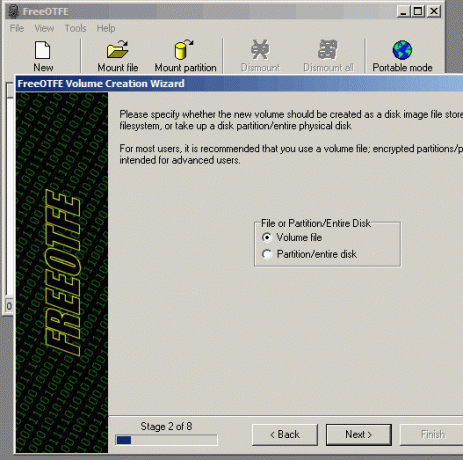
In de volgende stappen wordt u gevraagd om een grootte en een wachtwoord voor uw volumebestand te selecteren, samen met enkele andere opties die u bij de standaardinstellingen kunt achterlaten.
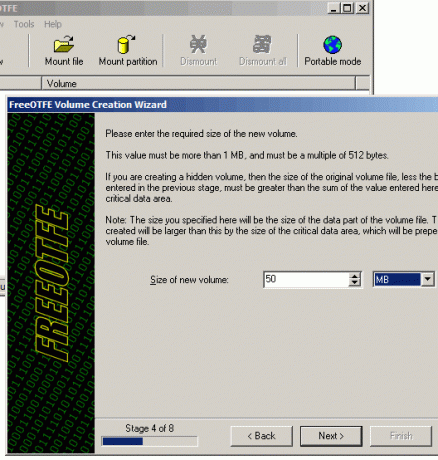
Controleer ten slotte alles en klik op de knop Voltooien om de wizard te voltooien. Op dit punt krijgt u uw gecodeerde volume waar u de bestanden kunt toevoegen. Het volumebestand heeft de extensie .vol en wordt opgeslagen op de aangegeven locatie door de wizard voor volume-instelling te gebruiken.
Wanneer je je eerste volume hebt gemaakt, zal FreeOTFE het automatisch als een schijf op je pc mounten, en je kunt bestanden kopiëren en verwijderen, net als een andere harde schijf. Je zou het moeten vinden onder 'Mijn computer'.
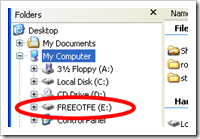
Houd er rekening mee dat u het moet formatteren (via het rechtsklikmenu) voordat u het kunt openen en de bestanden daar voor de eerste keer naartoe kunt verplaatsen.
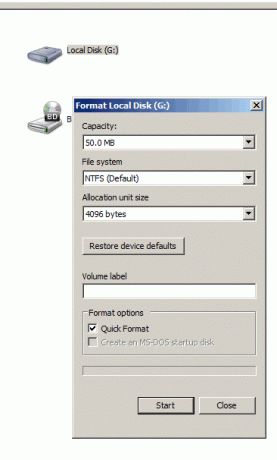
Zodra het volume is geformatteerd, kunt u beginnen met het verplaatsen van de bestanden daarnaartoe. Als je klaar bent, open je de FreeOTFE en selecteer je de optie 'Dismount' om de schijf / het volume te verbergen. Hiermee wordt het volume van ‘Deze computer’ verwijderd.
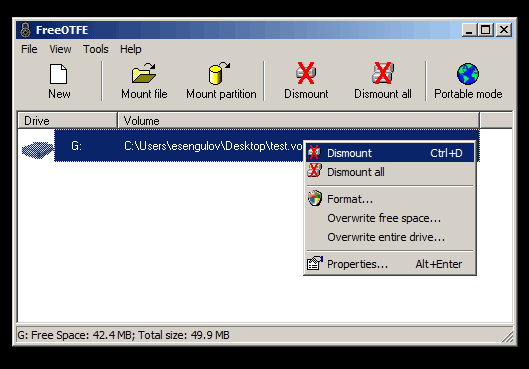
Nadat u klaar bent met het werken met de bestanden en het volume hebt gedemonteerd, kunt u dat opnieuw kopiëren gemaakt volumebestand naar elk medium, een cd, een USB-stick of een geheugenkaart en draag het overal mee naartoe je gaat.
Wanneer u bestanden op het gecodeerde volume wilt openen of bewerken, hebt u FreeOTFE (of een vergelijkbaar coderingsprogramma) en een wachtwoord nodig dat u tijdens de wizard voor het instellen van het volume hebt opgegeven. Open eerst de FreeOTFE, klik vervolgens op Mount, selecteer het gecodeerde volume (.vol-bestand) en voer het wachtwoord in. Hierdoor wordt het bestand als een schijf gemount en toegevoegd aan het venster 'Deze computer'. (Opmerking: zorg ervoor dat u het volume demonteert als u ermee klaar bent)
U kunt ook een draagbare versie van FreeOTFE kopiëren (van Extra> FreeOTFE kopiëren naar USB-station) om toegang te krijgen tot de bestanden vanaf een computer die geen FreeOTFE of een ander decoderingsprogramma heeft.
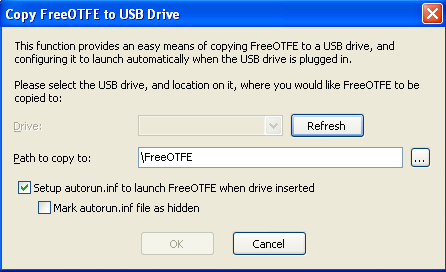
Wanneer u die gecodeerde volumes op een USB-station of een cd draagt, heeft u ook een optie om te openen / koppelen volumes in de modus alleen-lezen, wat betekent dat uw bestanden niet worden geïnfecteerd als de computer waaraan u werkt, dat wel heeft malware.
Hier zijn enkele van de belangrijkste aspecten van FreeOTFE:
- Hash-algoritmen: MD5, SHA-512, RIPEMD-160, Tiger en meer.
- Cijfers: AES (256 bit), Twofish (256 bit), Blowfish (448 bit), Serpent (256 bit) en meer.
- Ondersteunde coderingsmodi zijn onder meer XTS, LRW en CBC.
- Compatibiliteit met Windows Mobile.
- Maak op zichzelf staande gecodeerde volumes of codeer hele partities / schijven.
Op dit moment is XTS de veiligste coderingsmodus en ik raad u ten zeerste aan deze te gebruiken in plaats van de andere als u die hebt heel gevoelige gegevens, zoals burgerservicenummers of bankgegevens.
Het XTS-bewijs levert sterke veiligheidsgaranties op zolang dezelfde sleutel niet wordt gebruikt om veel meer dan 1 terabyte aan gegevens te versleutelen. –IEEE P1619
FreeOTFE lijkt in veel opzichten op True Crypt, dat Mark O'Neil is gedekt Versleutel uw USB-stick met Truecrypt 6.0 Lees verder in detail. Voor meer gevorderde gebruikers is er de IronKey, een USB-stick die is gebouwd met het oog op beveiliging.
Ik hoor graag uw ervaringen met versleutelingssoftware en scenario's wanneer versleuteling waardevol bleek te zijn.
U kunt het uitgepakte programma op uw harde schijf opslaan en FreeOTFE nadien naar een cd kopiëren met een brandprogramma.
In 2007 begon ik een techblog op het Blogspot-platform van Google. Na het schrijven van een paar artikelen die populair werden, concentreerde ik me op het verbeteren van mijn schrijven en het onderzoeken van onderwerpen die populair waren bij IT-mensen.


